Z Streamlabs OBS masz możliwość nie tylko technicznego, ale także optycznego dostosowania swoich transmisji. Wygląd interfejsu może decydować o poprawie doświadczenia użytkownika i stworzeniu przyjemnego środowiska streamowania. Niniejszy poradnik pokaże Ci, jak efektywnie dostosować wygląd swojej aplikacji Streamlabs, aby uwzględnić Twoje indywidualne preferencje. Wejdźmy więc od razu do działania!
Najważniejsze informacje
- Dostosowanie wyglądu w Streamlabs OBS jest proste i przyjazne dla użytkownika.
- Wybór między trybem dziennym i nocnym może znacząco wpłynąć na wrażenia wzrokowe.
- Rozmiary tekstu i korzystanie z emotek z rozszerzeń mogą poprawić doświadczenie użytkowania.
Instrukcja krok po kroku
Aby zmienić wygląd Streamlabs OBS, postępuj zgodnie z tymi prostymi krokami:
Zacznij od przejścia do ustawień Streamlabs OBS. Znajdziesz trybunę w dolnym lewym rogu aplikacji. Kliknij ją, aby przejść do ustawień. Tutaj właśnie znajdziesz odpowiednie opcje do zmiany wyglądu swojego interfejsu użytkownika.
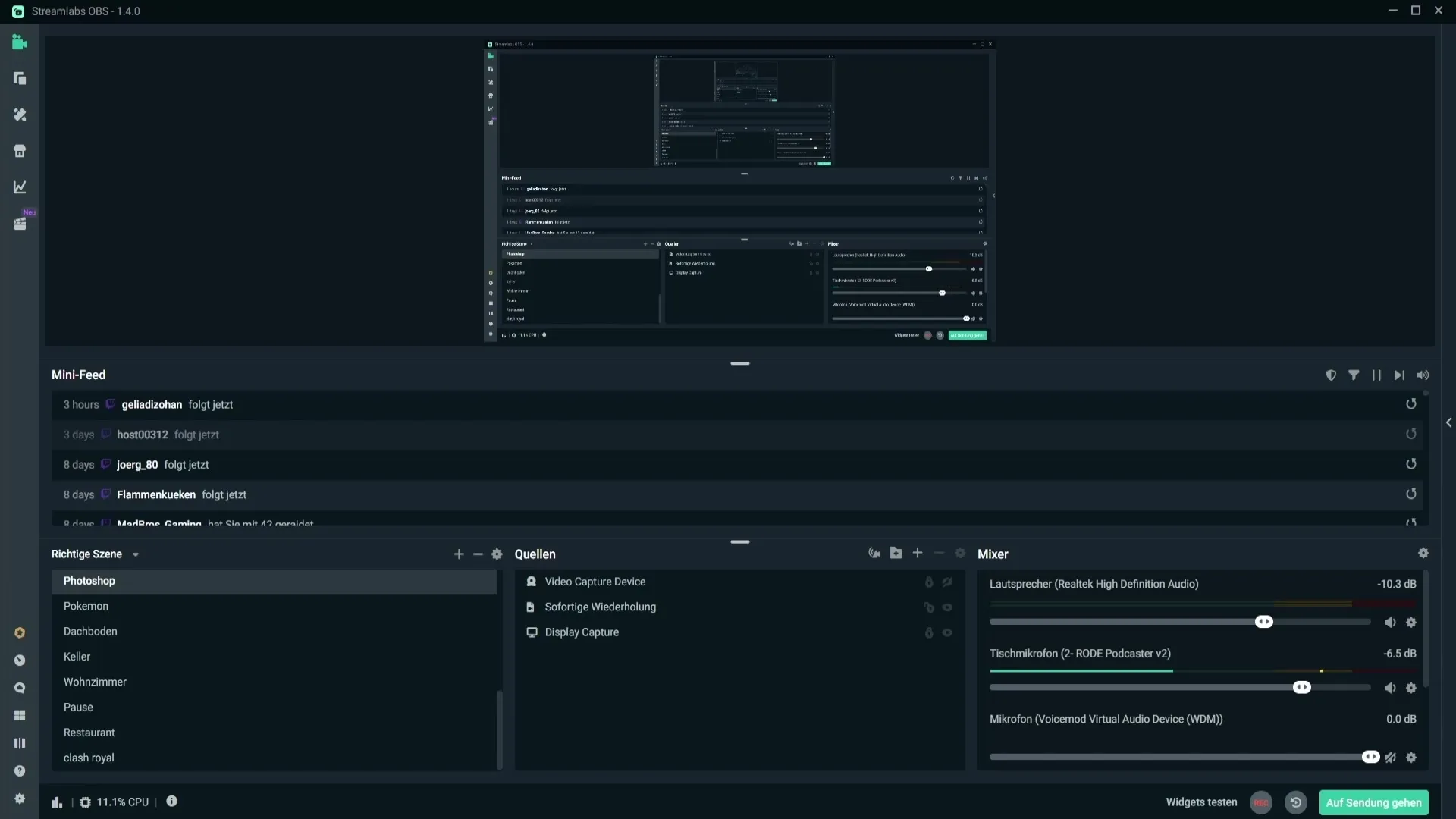
Wybierz w menu ustawień sekcję "Wygląd". Tutaj możesz wybrać spośród różnych wzorów, aby dostosować interfejs użytkownika do swoich preferencji. Opcje obejmują na przykład tryb nocny lub dzienny. Jeśli wybierzesz tryb dzienny, interfejs będzie jasny, co jednak może nie być komfortowe dla każdego. Ja polecam tryb nocny, ponieważ może być przyjemniejszy dla oczu, szczególnie podczas dłuższych sesji.
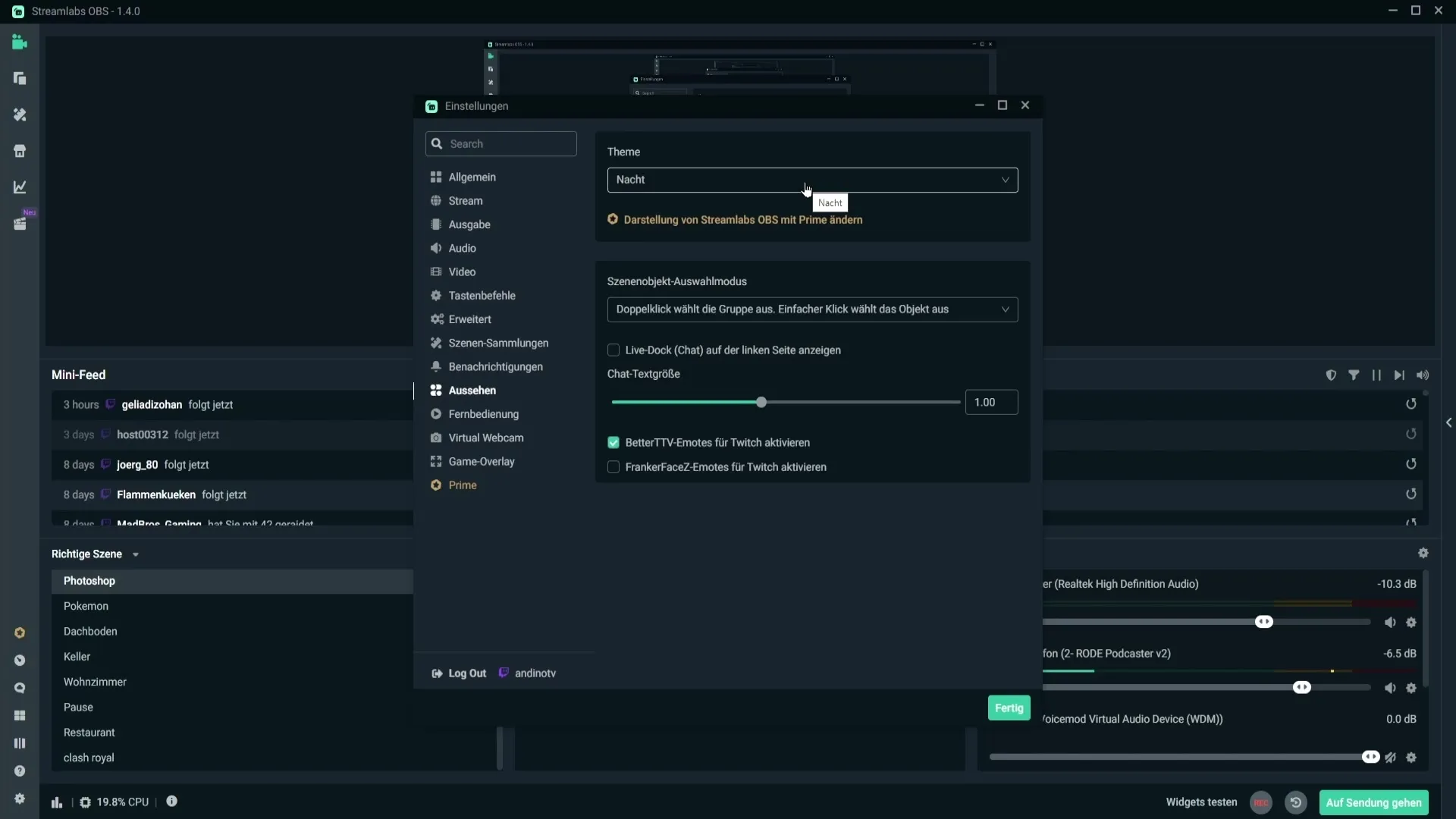
Kolejnym istotnym aspektem jest wybór obiektów sceny. Streamlabs OBS pozwala Ci wybrać grupę dwukrotnym kliknięciem, aby zoptymalizować widoczność i organizację swoich scen. Pojedyncze kliknięcie wybiera obiekt, podczas gdy podwójne kliknięcie służy do wyboru grupowego. Ta funkcja pomaga zachować przegląd Twojego streamu i szybko poruszać się między różnymi obiektami.
Dla atrakcyjnego czatu możesz także zdecydować, gdzie ma być wyświetlany. Masz możliwość umieszczenia czatu po lewej lub prawej stronie streamu. Po prostu zaznacz odpowiednią opcję w menu ustawień, aby wybrać preferowany typ pozycji czatu. Wystarczy aktywować odpowiednie ustawienie. Wybierając lewą stronę dla czatu, zostanie on wyświetlony tam; wybierając prawą stronę, wyświetlane będą komunikaty zgodnie z tą pozycją.
Ponadto możesz dostosować rozmiar tekstu czatu. Zwiększ rozmiar tekstu, przesuwając suwak w górę. Efekt jest natychmiast widoczny: większe elementy tekstu ułatwiają Twoim widzom czytanie komentowanych wiadomości. W przeciwnym razie, przesuwając suwak w dół, rozmiar tekstu ulegnie zmniejszeniu. To dostosowanie może być szczególnie pomocne, jeśli używasz starszego lub mniej czytelnego stylu pisma.
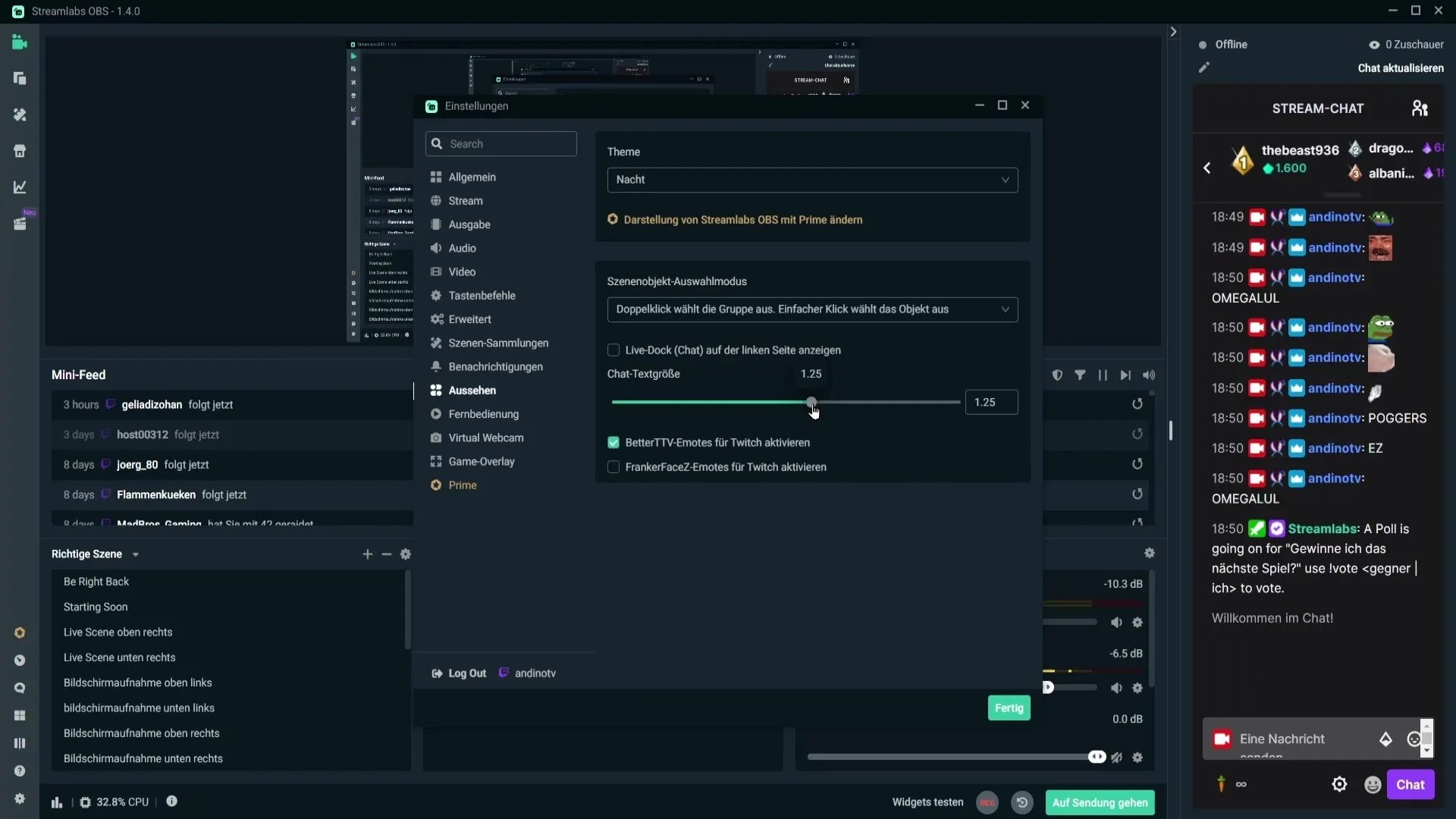
Kolejną interesującą funkcją jest aktywowanie emotek Better TTV dla Twitcha. Jeśli już skonfigurowałeś emotki Better TTV, możesz je aktywować w czacie Streamlabs. Po aktywacji, kiedy ktoś w czacie wpisze nazwę emotki zadanej przez Ciebie, będzie ona widoczna w czacie. Zwiększa to interaktywność i sprawia, że doświadczenie czatu jest bardziej żywe.
Jeśli nie chcesz, aby te emotki były widoczne, po prostu możesz wyłączyć tę funkcję. Istnieje wiele emotek, które możesz aktywować, w zależności od Twoich preferencji i zainstalowanych rozszerzeń. Upewnij się, że dostosowujesz je, aby poprawić doświadczenie użytkownika dla siebie i swoich widzów.
Podsumowanie
W tym poradniku pokazano Ci, jak dostosować wygląd interfejsu użytkownika w Streamlabs OBS. Dzięki zmianie między trybami dziennym i nocnym, a także dostosowaniu rozmiarów tekstu i emotek, masz teraz wiedzę niezbędną do spersonalizowania i ulepszenia swojego doświadczenia ze streamowania.
Najczęściej zadawane pytania
Jak zmienić tryb w Streamlabs OBS?Otwórz ustawienia i wybierz między trybem dziennym i nocnym w sekcji "Wygląd".
Gdzie znajdę ustawienia dla czatu?Opcje dotyczące czatu znajdziesz w tym samym menu ustawień, gdzie możesz dostosować widoczność i pozycję.
Czy mogę zmienić rozmiar tekstu w czacie?Tak, możesz dostosować rozmiar tekstu za pomocą suwaka w obszarze ustawień czatu.
Jak aktywować emotki Better TTV?Aktywuj emotki Better TTV w obszarze czatu ustawień, po skonfigurowaniu rozszerzenia.
Jeśli nie chcę widzieć emotek, co mogę zrobić?Możesz dezaktywować funkcję w ustawieniach, aby ukryć emotki.


